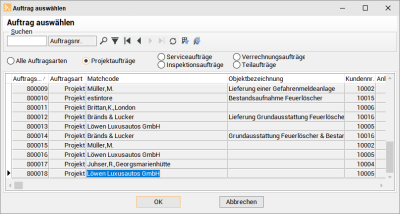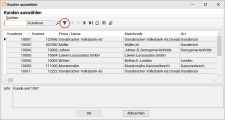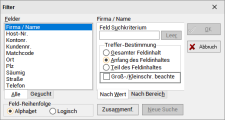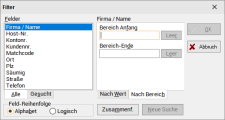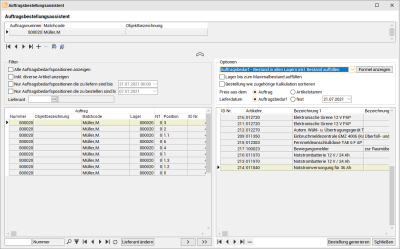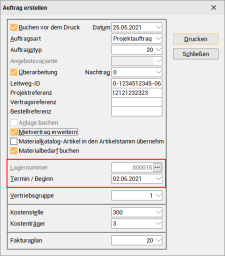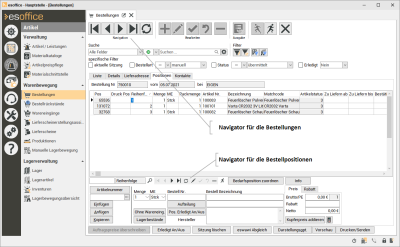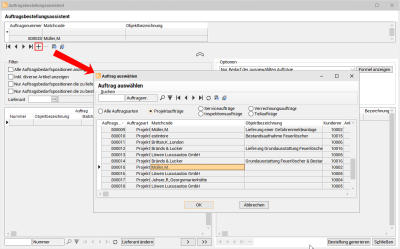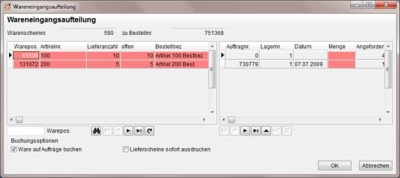Auftragsbestellung
Um eine Auftragsbestellung ausführen zu können, ist das Buchen eines Auftrages erforderlich.
Folgende Schritte werden ausgeführt, um eine Auftragsbestellung zu erstellen:
Erstellen einer Auftragsbestellung
-
Wählen Sie die Bestellart Auftrag durch Anklicken aus.
-
Klicken Sie auf die
 Schaltfläche im Navigator.
Schaltfläche im Navigator.Das Fenster Auftrag auswählen wird geöffnet.
-
Wählen Sie den gewünschten Auftrag aus und klicken anschließend auf die Schaltfläche OK.
Sie können die Ansicht auf eine bestimmten Auftragsart (Projektaufträge, Service- Inspektionsaufträge etc.) einschränken. Zum Anzeigen aller Aufträge wählen Sie die Option Alle Auftragsarten.
Zusätzlich steht eine Suchfunktion für die Aufträge zur Verfügung. Das Suchkriterium ändern Sie durch Anklicken der gewünschten Spalte in der Auftragsliste.
Die Liste der Aufträge kann auch durch einen Filter eingeschränkt werden.
 Filter in Unterlisten
Filter in Unterlisten
Können in einem Vorgang Datenmengen ausgewählt werden (=Unterlisten), ist es möglich die Datenmenge über einen Filter einschränken.
Zum Beispiel die Kundenauswahl beim Anlegen einer Anlage.
Bei der Auswahl eines Kunden werden die Informationen aus dem Memofeld InfoMemo vom Register Office | Kunden | Adresse zusätzlich mit angezeigt.
Über die
 Filter Schaltfläche ist es möglich, gleichzeitig nach Bereichen bzw. Werten in unterschiedlichen Feldern einer Tabelle zu suchen. Jedes Feld kann nur einmal für eine Filterfunktion verwendet werden.
Filter Schaltfläche ist es möglich, gleichzeitig nach Bereichen bzw. Werten in unterschiedlichen Feldern einer Tabelle zu suchen. Jedes Feld kann nur einmal für eine Filterfunktion verwendet werden. Das Fenster Filter wird beim Aufrufen geöffnet:
Liste 'Felder'
Die Liste Felder zeigt alle für den Filter vorgesehenen Felder zur Auswahl an.
Durch Anklicken eines Feldes wird dieses zum aktuellen Kriterium. Auf der rechten Seite ändert sich mit Anklicken eines Filters auch die Überschrift.
Ansichten Liste Felder
Unter der Liste Felder stehen zwei verschiedene Ansichten zur Verfügung:
Alle
Hier werden alle Felder angezeigt, die zur Auswahl stehen.
Gesucht
Hier werden alle Felder angezeigt, für die bereits Einschränkungen eingegeben wurden. Durch Anklicken der Felder wird das entsprechende Kriterium im rechten Teil des Fensters angezeigt. Es können also mehrere Filter gesetzt werden, die jeweils auf dem vorherigen aufbauen.
Feld-Reihenfolge
Die Feld-Reihenfolge kann zur schnelleren Übersicht verändert werden.
Alphabet
Die vorhandenen Felder werden alphabetisch sortiert angezeigt.
Logisch
Dabei handelt es sich um die Reihenfolge, in der die Felder in der Tabelle stehen.
Suche / Filter
Der Filter stellt grundsätzlich zwei Möglichkeiten zum Suchen in Feldern zur Verfügung:
Nach Bereich
Stellt zwei Eingabefelder zur Verfügung. In das obere Feld (Bereich Anfang) wird der Wert eingetragen, mit dem die Auswahl beginnen sollte. In das untere Feld (Bereich Ende) wird der letzte Wert der Auswahl eingetragen.
Die Schaltfläche Leer ermöglicht es, den Feldinhalt zu löschen.
Nach Wert
Stellt ein Eingabefeld Feld-Suchkriterium zur Verfügung, in welches der konkrete Suchbegriff eingegeben wird.
Operatoren
Im Eingabefeld Feld-Suchkriterium können die logischen Operatoren AND, OR und NULL verwendet werden.
Logischer Operator
Funktion AND
Bei Verwendung des logischen AND Operators müssen alle mit dem Operator verbundenen Filterbedingungen erfüllt sein, damit der Datensatz in der Ergebnisliste erscheint.
Der Suchbegriff Löwen AND GmbH zeigt als Filterergebnis Löwen Luxusautos GmbH aber nicht Löwen GbR.
OR
Bei Verwendung des logischen OR Operators muss von den Bedingungen, die mit ODER verknüpft sind eine Bedingung erfüllt sein, damit der Datensatz in der Ergebnisliste erscheint.
Der Suchbegriff Löwen OR Müller zeigt als Filterergebnis Löwen Luxusautos GmbH und Müller GmbH.
NULL
Bei Verwendung des NULL Operators werden im Filterergebnis die Datensätze angezeigt, bei denen das Feld keinen Inhalt (Nullwert) hat.
Als Nullwert (kurz NULL, NIL) wird ein Zustand bezeichnet, der das Fehlen eines Wertes anzeigt. Ein Nullwert steht für die Abwesenheit eines Wertes, ein Nullwert ist aber gleichzeitig ein Wert. Der Nullwert ist verschieden von der Zahl 0, da diese einen Wert, also eine Information repräsentiert.
Wird nach einem Wert gesucht, können in Bereich Treffer-Bestimmung weitere Einstellungen getroffen werden.
Die Schaltfläche Leer ermöglicht es, den Feldinhalt zu löschen.
Gesamter Feldinhalt
Das Suchkriterium entspricht exakt dem Feldinhalt.
Anfang des Feldinhaltes
Das Suchkriterium stimmt mit dem Feldanfang überein.
Teil des Feldinhalts
Der Suchbegriff / Suchkriterium stimmt mit einen Teil des Feldinhalts überein.
Groß- / Kleinschr. beachten
Ist diese Option aktiviert, wird die Groß- / Kleinschreibung des Suchkriteriums berücksichtigt.
Zusammenführen
Die Schaltfläche Zusammenführen ermöglicht die Einsicht aller eingegebenen Suchkriterien in einer Tabelle (es ist jedoch nicht möglich, hier etwas an den Eingaben zu verändern).
Neue Suche
Die Schaltfläche Neue Suche ermöglicht es, den gesamten Filter (alle betroffenen Felder mit den jeweiligen Werten) zu löschen, so dass der Filter aufgehoben wird.
-
Nach Auswahl eines Auftrages wird der Auftragsbestellungsassistent geöffnet.
Eine Beschreibung des Auftragsbestellungsassistenten finden Sie unter Auftragsbestellungsassistent
Auftragsbestellung mit
Als erster Schritt für die Artikelreservierung in der Kalkulationsmappe ist es erforderlich vor dem Buchen eines Auftrages ein Lager im Druckdialog festzulegen.
In diesem Lager werden die Artikel reserviert.
Auswahl des Reservierungslagers im Druckdialog der Kalkulationsbearbeitung
Ist diese Auswahl getroffen worden, kann in die Bestellbearbeitung gewechselt werden.
Nachdem nun eine neue Auftragsbestellung über den Navigator angelegt wurde, wird der Auftragsbestellungs-Assistent angezeigt.
Damit nun bei der Generierung einer Bestellung vorhandene Artikel in einem speziellen Lager reserviert werden können, ist es erforderlich, dass im Bereich Optionen eines der Sets Auftragsbedarf – Bestand im Auftrags-, Haupt-, in allen Lagern {inkl. Bestand auffüllen} ausgewählt werden. Ist keines dieses Sets ausgewählt können keine Artikelreservierungen vorgenommen werden.
Über die Schaltfläche Bestellung generieren wird die Bestellung angelegt und man gelangt automatisch zurück zur Bestellbearbeitung.
Dort kann nun auf dem Register Artikel | Bestellungen | Positionen für die neu angelegte Bestellung in der Tabellenansicht für jeden Artikel die reservierte Menge (Spalte Reserviert) sowie die bestellte Menge (Spalte Menge) abgelesen werden.
Eventuell kann vor dem Rücksprung zur Bestellbearbeitung noch ein Hinweis angezeigt werden, wenn zum Beispiel aufgrund der Packmengen / oder Mindestbestellmengen die Menge von einzelnen Positionen angepasst worden ist.
Für die Reservierung werden bei der Bestellung Positionen mit Bestellmenge 0 angelegt, wenn eine Reservierung ausschließlich aus vorhandenen Lagerbeständen erfüllt werden kann. Diese Reservierung wird weiterhin, abhängig von den Grundeinstellungen, beim Generieren oder Drucken der Bestellung vorgenommen.
Wird nach der Reservierung beim Generieren der Bestellung eine Erhöhung der Bestellmenge vorgenommen wird die Reservierung beim Drucken nicht mehr verändert.
Sind in einer Bestellung nur Positionen mit Menge 0 (Null) vorhanden, so wird sie nicht ausgedruckt. Darauf wird ebenfalls mit einem Hinweis-Dialog hingewiesen.
Darüber hinaus kann mit der Schaltfläche Lagerbestände für jeden ausgewählten Artikel dessen Bestand in allen Lagern sowie diverse andere Informationen eingesehen werden, unter anderem auch die Artikelreservierungen sofern damit gearbeitet wird.
Wird eine Bestellung gelöscht, so werden auch die Reservierungen der Positionen aufgelöst. Die Reservierungen für Auftrags-Positionen, die völlig vom Lager bedient werden können, werden NICHT aufgelöst.
Auftragssammelbestellung mit Artikelreservierung
Um Sammelbestellungen anzulegen, wird bei der Auftragsauswahl zuerst einer der Aufträge ausgewählt.
Daraufhin öffnet sich der Auftragsbestellungsassistent. Hier werden nun die Positionen des ausgesuchten Auftrags angezeigt.
Um nun weitere Aufträge hinzuzufügen, verwenden Sie den Navigator unter der Auftragsliste.
Erstellen einer Auftragssammelbestellung
-
Wählen Sie die BestellartAuftrag durch Anklicken aus.
-
Klicken Sie auf die
 Schaltfläche im Navigator.
Schaltfläche im Navigator.Das Fenster Auftrag auswählen wird geöffnet.
-
Wählen Sie einen der gewünschten Aufträge aus und klicken anschließend auf die Schaltfläche OK.
Sie können die Ansicht auf eine bestimmten Auftragsart (Projektaufträge, Service- Inspektionsaufträge etc.) einschränken. Zum Anzeigen aller Aufträge wählen Sie die Option Alle Auftragsarten.
Zusätzlich steht eine Suchfunktion für die Aufträge zur Verfügung. Das Suchkriterium ändern Sie durch Anklicken der gewünschten Spalte in der Auftragsliste.
-
Nach Auswahl eines Auftrages wird der Auftragsbestellungsassistent geöffnet.
-
Über die
 Schaltfläche im Navigator im Bereich der Aufträge wird erneut das Fenster Auftrag auswählen geöffnet.
Schaltfläche im Navigator im Bereich der Aufträge wird erneut das Fenster Auftrag auswählen geöffnet. -
Wählen Sie hier nun einen weiteren Auftrag aus und bestätigen Sie Ihre Eingabe mit der OK-Schaltfläche.
-
Nun sind ebenfalls die Positionen des neuen Auftrags in der Liste des Auftragsbestellungsassistenten enthalten.
-
Sollen noch weitere Aufträge übernommen werden, wiederholen Sie die oben aufgeführten Schritte.
Die Vorgehensweise zur Generierung einer Sammelbestellung geschieht anschließend analog zur einfachen Auftragsbestellung.
Eine Beschreibung des Auftragsbestellungsassistenten finden Sie unter Auftragsbestellungsassistent
Artikelreservierungen
Reservierungen auf Lager können nur für Positionen der Aufträge vorgenommen werden, die explizit in die Auftragsbestellung aufgenommen wurden. Alle Bestellmengen, die über die Menge für die Aufträge hinausgehen, werden für das Lager bestellt, für das sie benötigt werden. Wird die Menge für verschiedene oder kein bestimmtes Lager benötigt, so wird entweder für das im Auftrag angegebene Lager oder für das in den Grundeinstellungen eingetragene Hauptlager bestellt.
Hauptlager festlegen
Das Hauptlager kann unter Einstellungen | Allgemein | Lager I - Bereich 'Allgemein' im Auswahlfeld Hauptlager aus den bereits angelegten Lagern (Artikel | Lager) ausgewählt werden.
Reserviert wird auf den Lagern, deren Lagerbestand auch in die Generierung der Bestellungen mit einbezogen wird.
Im Auftrag wurde für Lager 1 bestellt.
Lager 1 hat aber keinen Bestellzugriff. Werden bei der Bestellung nun nur die Lager mit Bestellzugriff einbezogen, so wird weder der Bestand von Lager 1 berücksichtigt, noch werden evtl. vorzunehmende Reservierungen auf diesem Lager durchgeführt.
Den Bestellzugriff für ein Lager wird unter Artikel | Lager | Details - Bereich 'Zugriff' über die Option Bestellzugriff gesetzt.
Wareneingang
Beim Wareneingang werden die Wareneingangspositionen sofort zugeordnet, deren Quantität zur Bedienung der Bestellpositionen ausreicht. Für die restlichen Positionen werden zwei Listen zur Verfügung gestellt, aus denen ersichtlich ist, wie viel geliefert wurde und wie viel für die Aufträge benötigt wird.
Als Voreinstellung wird die gelieferte Menge auf die Bestellunterpositionen verteilt. Diese Mengen können vom Anwender verändert werden. Entweder wird eine im Eingabefeld eingegebene Menge verteilt oder die noch für den Auftrag benötigte Menge. Es ist nicht möglich, einer Bestellunterposition mehr als die für den Auftrag noch erwartete Menge zuzuweisen.
Soll der Wareneingang direkt an den Auftrag verbucht werden, so ist die Option Ware auf Aufträge buchen zu aktivieren. Ist die Option hier nicht gesetzt, ist es trotzdem erforderlich, die Verteilung der Wareneingänge auf die Aufträge vorzunehmen, da - falls das Reservieren von Artikeln eingeschaltet ist - die Artikel, die man nicht an den Auftrag weiter bucht, auf dem Lager reserviert werden.
Über die zusätzliche Option Ware auf Aufträge buchen, die nach der Aktivierung der Option Ware auf Aufträge buchen erscheint, können die internen Lieferscheine, die bei einer Auftragsbuchung erstellt werden, sofort auf einem Drucker ausgegeben werden.
Wurde mehr geliefert als für die Bestellunterpositionen benötigt wird, so wird zunächst versucht, auf das Lager der Wareneingangspositionen zu buchen. Ist das nicht möglich, wird versucht auf das Lager des Wareneingangshauptsatzes zu buchen. Ist auch dies nicht möglich wird auf das Hauptlager gebucht.
Die Seriennummern werden vom System auf die Lager bzw. Lieferscheine verteilt, abhängig von der Buchungsreihenfolge.
Grundsätzlich gilt: Zunächst werden die Wareneingangspositionen verbucht, deren Menge für die Erfüllung der Auftragspositionen bzw. Lagerbestellungen, nicht ausreicht.